Dalam pengambilan gambar atau photo
Dalam hal ini adalah yang paling penting dalam memperoleh hasil yang maksimal dalam mendisain gambar. Pada saat ini banyak orang-orang yang kurang mengerti arti dari sebuag gambar atau photo, karena setiap dalam memotretan satu gambar saja sangat banyak sekali makna yang terkandung dalam photo tersebut. Jadi hal ini adalah bukan manusia yang berbicara tetapi photo yang berbicara karena telah mengambarkan suatu kejadian yang telah di rekam.
Menurut ilmu para photographer, dalam pengambilan gambar seharusnya jangan mengambil gambar yang telalu mencolok (close up) alias bertatap langsung dengan kamera,,,,,karena photo yang bagus adalah ketika kita mengambil gambar yang tak segaja (kebetulan sedang memotret) atau sedang tidak menatap kepada kamera.
Pengambilan dengan cara yang lain adalah pengambilan dengan memperhatikan objek gambar yang akan kita ambil, cenderung manusia jika akan mengambil gambar atau photo pasti akan di posisikan di tenggah, sebenarnya cara pengambilan ini kurang baik / kurang bagus hasilnya. Perhatikan pengambilan gambar di bawah ini

Teman saya memperagakan cara pengambiln gambar dengan objeknya bukan manusianya akan tetapi gunung yang menjadi objeknya. Dan manusia yang akan bercerita dalam situasi yang sedang terjadi.
Bermain Warna dalam Photoshop
Photo/Gambar dasar

Hasil proses photo

Cara :
Pertama buka program photoshop 7.0 /(tipe berapa sajah)

Masukan photo yang akan kita edit.
klik layer, dan klik 2x background photo, maka akan tampil seperti di atas. Setelah itu klik OK
kemudian pilih image pada toolbar dan pilih adjustments dan pilih Desaturate

Maka hasilnya akan hitam putih atau agak sephia. Kemudian kita akan membuat background tetap hitam putih (agak kejadul-jadulan) tetapi photo manusianya tetap berwarna.

Kemudian kita pilih erase yang sudah tersedia dalam tools. Lalu kita hapus gambar orangnya (dengan rapih), NB: jangan lupa klik Erase to history yang berada di atas.setelah selesai menghapus layer orangnya maka hasil akhirnya akan seperti di bawah

Andapun dapat memanipulasinya dengan sedikit crop dengan menggunakan tools magnetic lasso tool, maka hasilnya
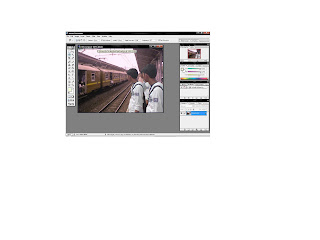
Gambar yang satu ini (di atas) berbeda dalam memainkan warnanya, akan di jelaskan dalam tahap berikutnya.
By : edi suwanto @2009







